Blant de mange programmene for mobile systemerAndroid, som er kompatibelt med Windows, er et av de første stedene når det gjelder funksjonalitet og ytelse, okkupert av BlueStacks-applikasjonen. Imidlertid, mange brukere misliker det på grunn av det faktum at det ser ut til å være for mange annonser, helt unødvendige tips og triks for å installere bestemt programvare. I denne forbindelse oppstår spørsmålet om hvordan du skal fjerne BlueStacks på Windows 7 eller i en annen versjon av systemet. Her er to enkle metoder for å kvitte seg med denne appen en gang for alle.
BlueStacks for Windows 7: hva er dette programmet?
Til å begynne med, la oss ta en rask titt på hva denne applikasjonen er. Dette programmet er en shareware-emulator for Android på Windows-systemer.
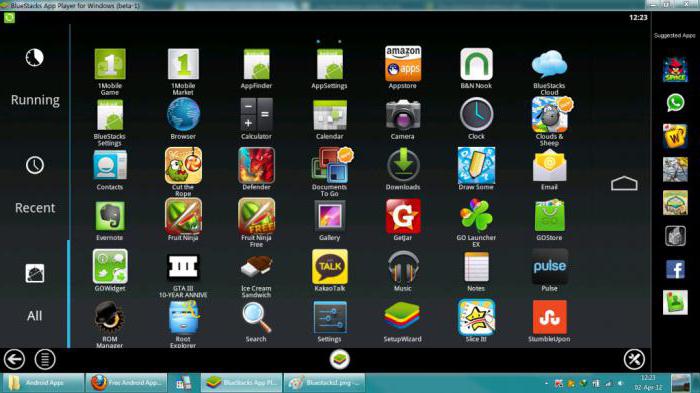
Med andre ord, i omgivelsene kan du kjøre noeAndroid-mobilapper, og de vil fungere akkurat som på en smarttelefon eller nettbrett. Men dette er ikke den eneste funksjonen i programmet. Faktum er at, basert på brukerens preferanser (og programmet overvåker dem kontinuerlig), i fremtiden begynner å bli tilbudt forskjellige typer applikasjoner, applets og spill, som eieren av mobilt utstyr angivelig kan like. Men dette allerede, som de sier, "belastninger". Brukere og begynn å lete etter en løsning på problemet med hvordan du avinstallerer BlueStacks. Men mange glemmer helt at fjerning av bare en emulator (spiller) ikke er begrenset til.
Slik avinstallerer du BlueStacks: standard avinstallering
I utgangspunktet, i det første trinnet, søknadenavinstallering er ganske enkelt. Men her bør du være oppmerksom på at systemet som regel har to hovedkomponenter: selve emulatoren, presentert i form av en spiller (BlueStacks App Player), og et spesialisert "Notification Center" (BlueStacks Notification Center) ).

Derfor er spørsmålet hvordan du avinstallerer BlueStackshelt, er bare å avinstallere begge disse applikasjonene. Dette kan gjøres i delen av programmer og komponenter som kalles fra "Kontrollpanel". I listen må du velge programmer en etter en og klikke avinstallasjonsknappen øverst, hvorpå den innebygde avinstallasjonsprogrammet starter. På et bestemt tidspunkt vil programmet utstede en forespørsel om å lagre personlige innstillinger og data, som du trenger å nekte. Når du har fjernet begge appletene, kan du fortsette med ytterligere handlinger, siden problemet med hvordan du avinstallerer BlueStacks helt og fullstendig ennå ikke er løst.
Rengjøring av registeret, gjenværende kataloger og filer
Neste trinn er å fjerne restkomponentene (registeroppføringer, filer og mapper). Først bruker vi inngangen til registereditoren (regedit i Kjør-konsollen) med administratorrettigheter.

Her må du bruke søket som blir kalt gjennom"File" -menyen eller gjennom kombinasjonen av Ctrl + F. I søkeordet skriver du inn "bluestacks" (uten anførselstegn), trykk på startknappen for søk. Alle funnet poster, som det allerede er klart, må slettes. Du kan flytte fra ett resultat til et annet ved å trykke på søkekontinueringsknappen ("Finn neste") eller bruke F3-tasten. På visse punkter kan systemet gi advarsler om at sletting av poster kan føre til systeminstabilitet eller inoperabilitet for noen registrerte programmer. Vi ignorerer forespørselen og bekrefter slettingen.
Når alle nøkler er fjernet, blir den endeligebeslutningen om hvordan du fjerner BlueStacks vil bli redusert til å rense systemet fra de gjenværende programkomponentene. Det første trinnet er å bruke visningsmenyen og aktivere visning av skjulte objekter (mapper og filer). Du får umiddelbart tilgang til ProgramData-katalogen som ligger ved roten til systempartisjonen, siden applikasjonsdata som standard er lagret i denne katalogen.
Etter det, i søkefeltet "Utforsker"hovednavnet til programmet er angitt (slik det ble gjort for registeret), og alle resultatene som er funnet blir slettet. Når alle handlinger er fullført, startes systemet på nytt. For å få full tillit til å fjerne BlueStacks, anbefales det å rengjøre systemet med noen optimizer (for eksempel CCleaner eller Advanced SystemCare).
Fjerner med avinstallerer
Men metoden ovenfor for de flestebrukere, men egnede, er imidlertid ganske tidkrevende. Og det er ingen garanti for at brukeren ikke har gått glipp av noe heller. Den enkleste måten er å bruke spesielle avinstalleringsprogrammer, for eksempel iObit Uninstaller. Med dette programmet blir spørsmålet om hvordan du avinstallerer BlueStacks i sin helhet løst i løpet av et par minutter og uten å forstyrre avinstallasjonsprosessen.
I listen over installerte programmer må du finneprogrammene ovenfor og slett dem ved å klikke på knappen med ikonet i form av en søppelbøtte. Det er lettere å bruke batch-sletting når du kan merke alle applets samtidig. Som i det første tilfellet følger standard sletting først.

Når du er ferdig, må du trykke på knappen til den kraftigeskanning (samtidig merker du av i boksen ved siden av den automatiske lanseringen i fremtiden), vent på søkeresultatene, merker av alle funnet elementer, merker av i boksen for å ødelegge objekter og trykker på sletteknappen. Vær oppmerksom på at programmet finner absolutt alle registernøkler, mapper og filer alene og i sin helhet, så i dette tilfellet er absolutt sletting garantert, som de sier, 100%.
Som konklusjon
Det gjenstår å legge til at avinstallering av programmetBlueStacks og dets komponenter bør ikke forårsake problemer for noen brukere. For å gjøre ting enklere for deg selv, bruk avinstallere. Valgfritt beskrevet ovenfor. Revo Uninstaller kan brukes med samme suksess, som fungerer på samme prinsipp.









